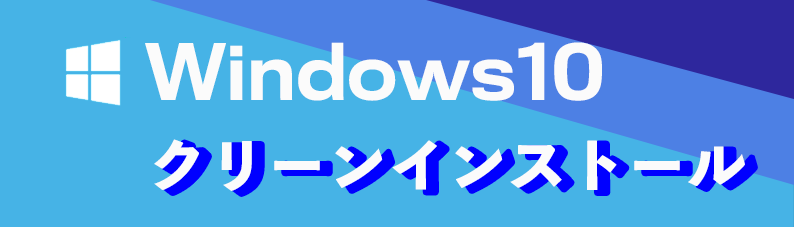
Windows10のインストール(所要時間30分~1時間)
➀BIOSの設定
起動デバイスの優先順について、インストールメディア(USBメモリ)が一番最初に起動するよう設定する必要があります。
セットアッププログラムを入れたUSBメモリを差し込み、パソコンの電源を入れ、事前に調べておいた方法でBIOSを起動しましょう。
(参考までに本記事で使用したPCでは、電源を入れてすぐ「Del」を押すと画面が表示され、Boot画面から設定できました)
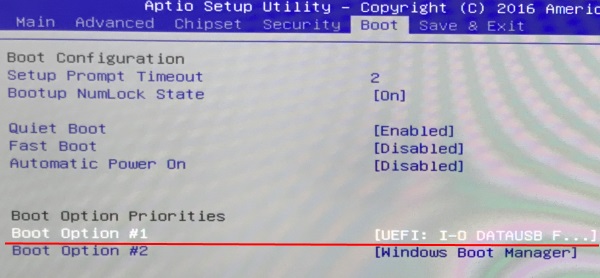
➁セットアップする
キーボードの種類や言語を選択して次へをクリックします。
「今すぐインストール」をクリックするとセットアップを始めるので、暫く待ちます。
その後、Windowsのライセンス認証の画面が出た場合は、「プロダクトキーがありません」を選択します。
次に、現在使用しているWindowsのエディションやアーキテクチャと同じものを選択して次へをクリックします。
適用される通知とライセンス条項に対しては「同意します」をクリックして次へ進みます。
次に表示される以下の画面では「カスタム:Windowsのみをインストールする」をクリックします。
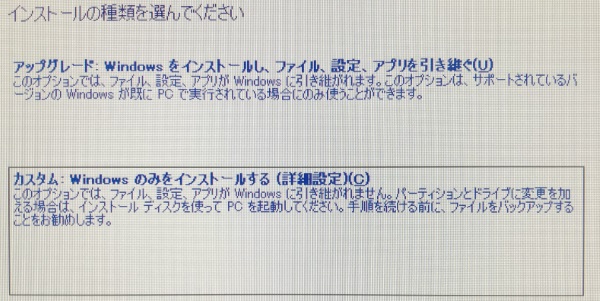
➂インストール場所の選択
Windowsのインストール場所を選んでくださいと表示されたらパーティションをすべて削除するよう選択します。
削除が完了すると下記のような画面になります。 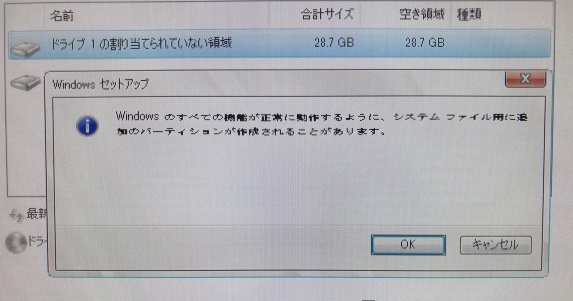
➃クリーンインストールの準備開始
クリーンインストールの準備が完了すると自動で再起動するので、しばらく放置します。
➄ユーザーアカウントの作成
暫くすると初期設定が始まりますので、流れに沿って進めていきます。
ユーザーアカウントの作成画面に出たら マイクロアカウントでサインイン またはローカルアカウントのユーザーでサインインを行ってください。
(ローカルアカウントの場合は左下に表示される「オフラインアカウント」を選択してください。 
初期設定が完了するとクリーンインストールの完了となります。